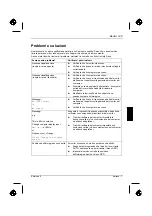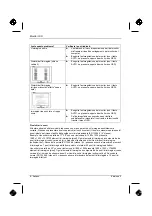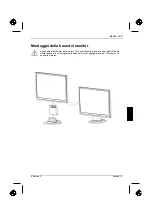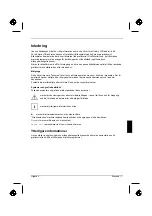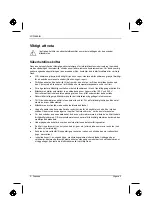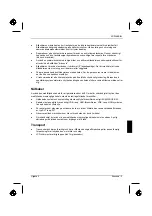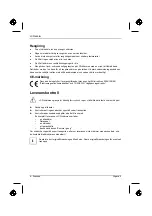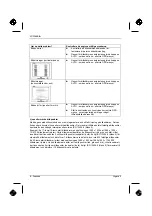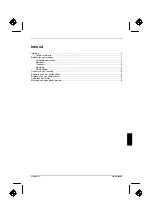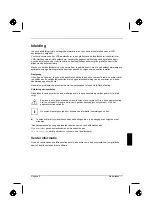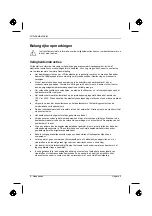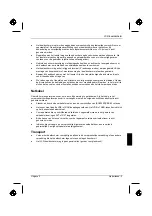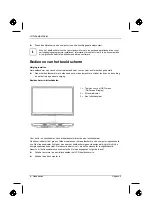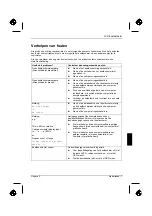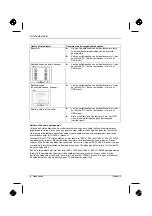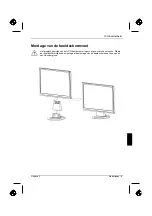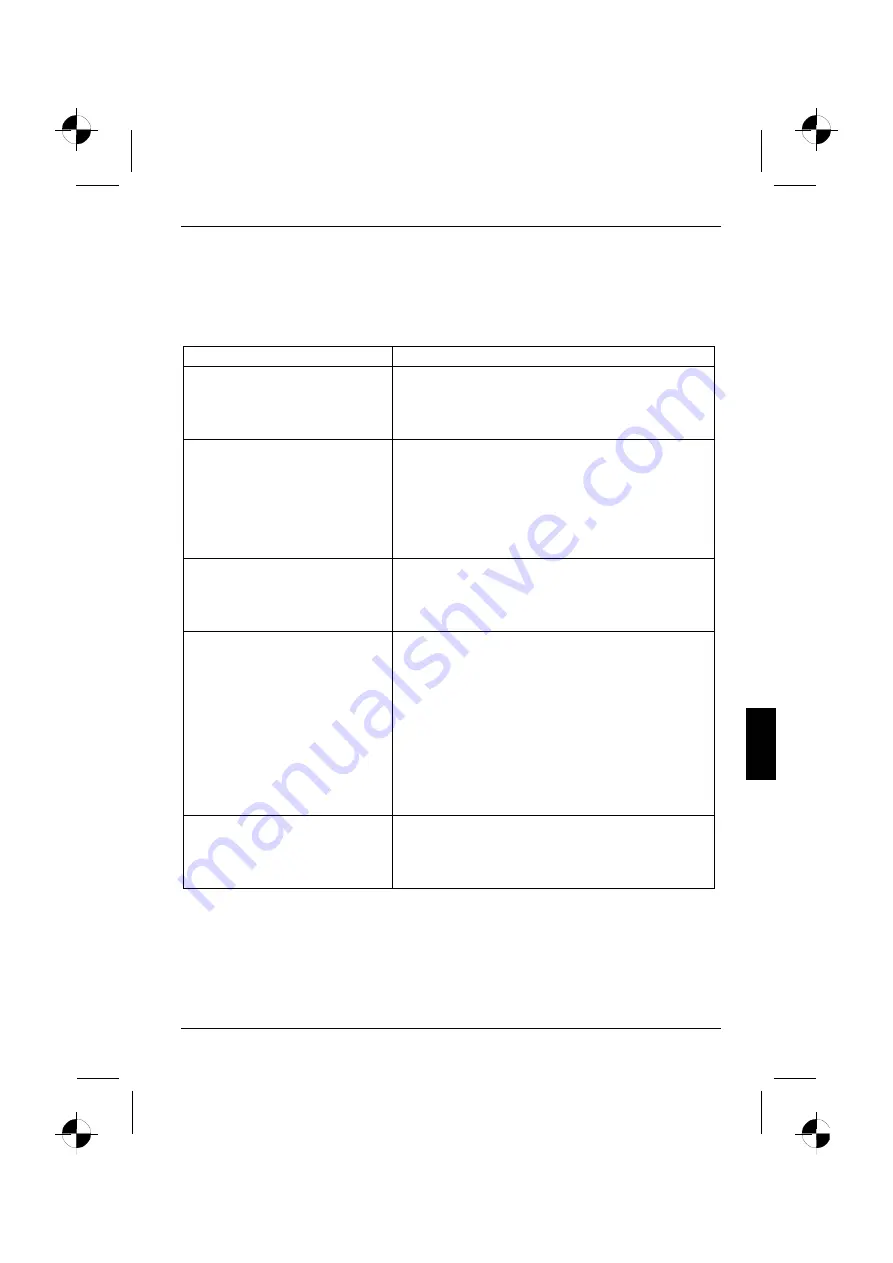
LCD-skärm
Felhantering
Om ett fel uppstår, kontrollera först följande punkter. Om felbilden fortfarande kvarstår, bör
bildskärmen om möjligt kontrolleras tillsammans med en annan dator.
Kontakta vår Help Desk, om du inte kan lösa problemet själv.
Har du detta problem?
Kontrollera de angivna möjliga orsakerna:
Ingen skärmbild
(nätindikatorn är släckt)
►
Kontrollera att bildskärmen är påknäppt.
►
Kontrollera att bildskärmens nätkabel är korrekt
ansluten.
►
Kontrollera att datorn är påknäppt.
Ingen skärmbild
(nätindikatorn lyser)
►
Kontrollera att datorn är påknäppt.
►
Kontrollera att bildskärmens datakabel är
fastskruvad i datorns bildskärmsuttag.
►
Tryck på valfri tangent på tangentbordet - eventuellt
är datorn i ett energisparande tillstånd.
►
Ändra ljusstyrkan och/eller kontrasten, tills du får
fram en bild.
Meddelande:
No Video Input
Or
No Signal
►
Kontrollera att bildskärmens datakabel är
fastskruvad i datorns bildskärmsuttag.
►
Kontrollera att datorn är påknäppt.
Meddelande:
e.g.
This is 85 Hz overdrive.
Change computer display input
to ….. x ….. at 60 Hz.
or
Frequency out of range
Please change the display
mode to …….
Insignalen (horisontalfrekvens och
bilduppdateringsfrekvens) motsvarar inte bildskärmens
tekniska data.
►
Ställ in giltiga frekvenser via datorns programvara
(se dokumentationen till datorn eller till grafikkortet).
►
Ställ in en giltig skärmupplösning via datorns
programvara (se dokumentationen till datorn eller
grafikkortet).
Bildpositionen är inte korrekt
Displayen är felinställd.
►
Genomför bildskärmens autojustering (med knappen
AUTO - om denna finns - eller via OSD-menyn).
►
Ställ in bildpositionen korrekt i OSD-menyn.
Utgåva 2
Svenska - 7
Summary of Contents for 3220W
Page 2: ......
Page 4: ......
Page 10: ......
Page 20: ......
Page 22: ......
Page 34: ......
Page 44: ......
Page 46: ......
Page 56: ......
Page 58: ......
Page 68: ......
Page 70: ......
Page 80: ......
Page 82: ......
Page 92: ......
Page 94: ......
Page 104: ......
Page 106: ......
Page 116: ......
Page 118: ......
Page 128: ......
Page 129: ...1 1 2 2 3 4 4 5 5 6 7 8 10 2...
Page 130: ......
Page 131: ...VGA Help Desk i 2 1...
Page 132: ...Help Desk 100 240 CE 2 2...
Page 133: ...Help Desk 0 Landscape IEC60320 CEE 22 VDE HAR VDE HAR SVT SJT 3 2 3...
Page 134: ...4 2...
Page 135: ...2004 108 EG 73 23 EWG i 2 5...
Page 137: ...i 1 OSD On Screen Display 2 3 2 7...
Page 139: ...AUTO OSD AUTO OSD AUTO OSD AUTO OSD OSD 2 9...
Page 142: ......
Page 152: ......
Page 154: ......
Page 164: ......
Page 165: ...1 1 2 2 3 3 4 CE 4 4 5 6 7 9 2...
Page 166: ......
Page 167: ...LCD LCD VGA o Help Desk i 2 1...
Page 168: ...O LCD Help Desk LCD Newton 100 V 240 V CE 2 2...
Page 169: ...O LCD Help Desk 0 Landscape IEC60320 CEE 22 VDE HAR VDE HAR SVT SJT LCD 2 3...
Page 170: ...O LCD LCD CE 2004 108 E 73 23 LCD LCD i 4 2...
Page 172: ...O LCD i 1 OSD On Screen Display 2 3 LCD 6 2...
Page 175: ...O LCD LCD 2 9...
Page 176: ......
Page 178: ......
Page 188: ......
Page 190: ......
Page 200: ......
Page 202: ......
Page 212: ......
Page 214: ......
Page 224: ......
Page 226: ......
Page 236: ......
Page 238: ......
Page 248: ......
Page 250: ......
Page 260: ......
Page 261: ...1 1 2 2 3 3 4 CE 4 4 5 6 7 9 2...
Page 262: ......
Page 263: ...LCD LCD VGA Hotline Help Desk i 2 1...
Page 264: ...LCD Help Desk LCD 100 V 240 V CE Help Desk 2 2...
Page 265: ...LCD 0 IEC60320 CEE 22 VDE HAR VDE HAR SVT SJT 3 LCD 2 3...
Page 266: ...LCD LCD CE 2004 108 EG 2006 95 EG LCD LCD i 4 2...
Page 268: ...LCD i 1 Buttons for the OSD menu On Screen display 2 Power indicator 3 ON OFF switch LCD 6 2...
Page 270: ...LCD AUTO OSD AUTO OSD AUTO OSD AUTO OSD AUTO OSD 8 2...
Page 272: ......
Page 274: ......
Page 284: ......
Page 286: ......
Page 296: ......